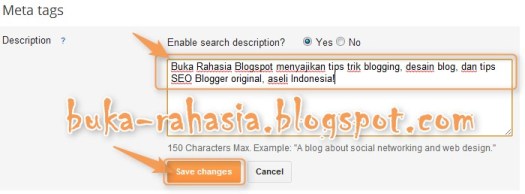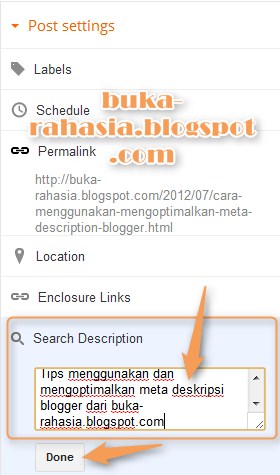Banyak sekali follower di droid indonesia mengeluh dengan kata-kata "aduh,kenapa sich koq memory internalnya kecil... ; Wew,internal memory low,kenapa nich? Min,ada ga sich cara perbesar memory internal?"
Pertanyaan sejenis sering kali di mention ke kami, kami akan membantu memberikan solusinya
Disini kita tidak akan memperbesar memory internal,karena ga mungkin kan harus bawa blower truz ganti chipset storagenya, nah yang mungkin adalah mengakali bagaimana caranya agar file yang ada di internal di optimalisasikan,setuju gan?
Kami akan membagi cara optimalisasi dalam 4 tingkatan, silakan anda coba
1.Cara nubi (full keterangan+full gambar)
2.Cara intermediate (keterangan+full gambar)
3.Cara advance (full keterangan)
4.Cara expert (keterangan)
1.Cara Newbie (nubi)
Apakah anda nubi? Kl anda nubi silakan coba langkah ini sama sekali tidak perlu ROOT namun hanya memberi effect sedikit dalam melonggarkan kapasitas internal memory
>>Masuk ke settings>Applications>Manage Applications>Klik aplikasi yg akan dpindah terus klik "move to SD" (tidak semua aplikasi dapat dpindah dalam metode ini),setelah itu kl masi kurang lega internal storagenya jgn protes,kan pake cara nubi jd ga bole protes...wkwkwk... :D
2.Cara Intermediate
Anda memakai metode ini berarti anda bukan nubi/pemula lagi,anda dpt menggunakan aplikasi pihak ketiga yang dapat diunduh dari market (App2SD,Link2SD, Move2SD,dll). Mari kita bahas,salah satu dari aplikasi tersebut,yaitu Move2SD
>>Move 2 SD - untuk device yang sudah di root, adalah aplikasi untuk memindahkan aplikasi yang terinstall di internal storage ke SD card. Mekanismenya adalah menghidupkan tombol di pindah ke sd card, di manajemen aplikasi. Unduh dulu aplikasi move2sd di market, gunakan tombol searh dimarket "move 2 sd" jika anda tidak menemukan dimarket maka anda dapat download disini
>>Lalu jalankan aplikasi, pertama-tama anda harus mengaktifkan mode usb debugging di pengaturan aplikasi - development.
>>Jika sudah di enable,lalu scrol kebawah, lalu centang i've read, lalu klik next
>>Saatnya mengaktifkan Move2SD, klik saja apply
>>Nanti akan muncul aplikasi super user untuk memberikan hak akses untuk melakukannya. Allow saja
>>Nah sekarang tombol move 2 sd card sudah aktif, di manajemen aplikasinya.
>>Langsung saja masuk ke menu aplikasi lalu coba pindahkan salah satu aplikasi. Sebagai contoh aplikasi dibawah ini di internal berukuran 4.07 MB, klik saja move to sdcard.
>>Move 2 sd ini hanya memindahkan aplikasi selain dari sistem dan theme, dan tidak semua data dipindahkan seratus persen ke SD card. Aplikasi ini tidak memerlukan setting khusus seperti membuat partisi, dll, hanya mengaktifkan tombol move to sd card yang kalau kondisi unroot tidak bisa diklik.
3.Cara Advance
Unt metode advance dan superior anda harus memahami terlebih dahulu tentang HH anda untuk mengurangi resiko yg ada (resiko tidak setinggi metode superior)
Syaratnya :
1. Harus udah di root
2. Memory microsd nya pakai minimal class 6 , bwat yg ga ngerti apa itu class 6 bisa baca dipengenalan MicroSD disini , kl pake memory class 2 bisa aja, cuman harus sabar karena bakalan lemot hpnya
3. Bisa ngakses microsd dari pc /laptop pake card reader, jgn via mass storage HP
4. install explorer yg support akses root (root explorer;ES File xplorer;dll)
5. Berdasar dari pengalaman senior,ada yg coba tp ternyata error dan bbrp aplikasi yg penting jadi ga jalan, ane saranin abis backup pake titanium backup hp nya di factory reset dulu yah, namun tutorial ini udah saya coba dan berhasil dengan syarat factory reset dan baru di backup, jadi yg di restore cuman data contact aja, data2 yg berhubungan ama sistem ga ada yg pindah ke microsd baru.
Catatan: Untuk partisi microsd nya disarankan Pake linux soalnya bisa nembus read only protection micro sd nya dan jangan tanya merk apa yg pasti bisa di windows, sampe skrg itu masih random, ane juga masih blom nemuin merk yg bener2 semua tipe nya bisa di partisi di windows, pasti ada aja yg selalu balik lg ke kondisi semula sebelum di partisi,karena linux partisinya sama seperti partisi android,mengingat android dan linux nyaris sama algoritmanya (partisi ext bukan fat ato ntfs)
Caranya dibagi 4tahapan:
Langkah 1 (akses via terminal+backup):
1. download busybox (v7.2 download aja disini)
2. download & install titanium backup dari market
3. Install busybox ( masuk ke file manager, cari stericcson.busybox.apk trus klik trus pilih install)
4. jalanin busybox dari menu trus pilih instal, abis itu allow root permision , setelah itu ada pemberitahuan bahwa busybox udah keinstal
5. buka titanium backup trus backup user + data system ( klik tombol menu trus pilih batch terus klik tombol run yg di sebelah kiri tulisan Backup all user app + system data)
6. tunggu sampe selesai
Langkah 2 (partisi microSD):
Lepas microsd dari hp masukan di card reader / converter, trus langkah2nya :
1. Backup/copy semua isi microsd ke PC/laptop
2. Download software untuk bikin partisinya ,yg biasa dipake ada partition wizzard (windows) atau pake gparted kalo pake linux
3. Partisi microsd nya caranya:
3.1. Hapus partisi yg ada , buka partition wizzard (windows) trus cari microsdnya di bawah lalu klik kanan pilih delete trus pilih apply di kiri atas
bwat yg pake gparted (linux) , ubah device hardwarenya jadi usb dengan mengklik tombol di kanan atas terus ubah dari /dev/sda jadi flashdisk ( biasanya /dev/sdb)
3.2. Bikin partisi pertama dalam format FAT32 untuk yg mo bikin partisi > 4gb, untuk yg < 4gb pake FAT biasa caranya :
bwat yg pake windows : klik kanan di unalocated space microsdnya terus klik kanan pilih create, yg pake linux juga sama
abis itu masukin data ini : Create As : Primay , File system : FAT (untuk yg < 4GB) atau FAT32 (> 4gb)
Besarnya partisi disesuaikan dengan kebutuhan kita.
Sisain space kosong maksimum 1,25 gb untuk partisi satu lagi yg ntar jadi memory internal hp nya knp maksimum 1,25gb? karena android yg dipake untuk seri tertentu contohnya s5570 *ga tau sampe versi brapa* cuman bisa ngenalin memory internal maksimum 1,45 gb, dengan asumsi udah ada internal 180 mb lalu di tambahin 1,25 gb maka udah 1,43 gb, kalo bikin partisi nya lebih dari 1,25 gb, ga bakalan kebaca sisanya ama sistem, tetep cuman di kenalin 1,45 gb, jadi percuma aja bikin partisi sampe 4 gb atau lebih...
3.3 Bikin partisi satu lagi di space kosong yg sisa, pake cara diatas , tapi data yg dimasukin : Create as : Primary, File System : Ext2 , Cluster Size : 4 KB ( kl dari linux ga usah masukin cluster size)
3.4. Klik Apply di atas
Perhatian !!!!
Ada kasus dimana microsd nya di lock oleh pabrikan biar ga bisa diubah filesystemnya, jadi mo dipartisi kyk apapun ga bakal ke partisi dan balik lg ke settingan awal. Kalo udah kyk gini, saran gw, yg pake windows, proses partisi microsdnya dilakukan di linux pake Gparted, karena ga bakal nemuin masalah microsd ga bisa dipartisi
Langkah 3 (instalasi app2sd + system ke hp)
Sebelum mulai, lanjutan dari langkah sebelumnya, kondisi microsd masih kepasang di card reader , lakuin dulu :
1. copy semua data microsd yg udah dibackup di laptop ke dalem partisi microsd yg baru ( khusus yg pake linux, masukin ke partisi jenis fat32 , jgn ke yg ext 2 )
3. extract file app2sdnya di pc, trus copy ke microsd ntar jadi ada folder app2sd di dalem microsdnya
baru bisa mulai tahap ke 3
langkah2nya :
1. lepas microsd dari laptop/pc terus pasang di hp
2. download + install terminal emulator dari market
3. Jalanin terminal emulator terus ketik command berikut ini :
su *ntar bakal ada root user priviledge di hp, pencet allow*
cd /sdcard
cd app2sd
sh app2sd.sh
4. ntar hp nya bakal restart, abis restart, restore semua data pake titanium backup ( buka titanium backup , klik menu , pilih batch, pilih run restore all apps with data)
5. berdoa semoga ga ada error
Langkah 4/terakhir ( setting + claim free memory + troubleshooting)
Setelah semua beres, skrg waktunya ngebuang memory yg menuh2in caranya :
1. buka root explorer, masuk ke /data
2. pastiin di atas tulisanya mount r/w ,kalo tulisanya masih mount r/o , silahkan klik tombol abu2 yg tulisan mount r/o nya, ntar ganti jadi mount r/w
3. delete folder dalvi-cache_o (bukan dalvik-cache) , log_o (bukan log) , ama app_o (bukan app)
4. download + install aplikasi app2sd di market, gunanya bwat clean cache yg dipake ama aplikasi ( cara nya masuk ke app2sd trus pencet menu trus pilih clear cache)
5. download + install aplikasi move2sd enabler di market, gunanya bwat mindahin aplikasi ke memory internal kalo kita butuh sewaktu2 ( contohnya bwat instal widget)
Selesai tahap2 mindahin data ke microsd + memperbesar memory internal, kl berhasil pas buka titanium backup ntar ada tulisan external(app2sd) disitu dan kalo instal aplikasi nambah ke memory internal ( yg bener2 internal) bakal dikit bgt
WARNING!!
Dengan memperbesar memory internal ke microsd artinya bakal ada delay karena harus baca terus ke microsd plus bakal ada power tambahan bwat read, semakin lemot micro sd, semakin lemot hpnya + semakin boros batre hp nya
kasus yg biasa terjadi abis berhasil naikin internal memory :
1. kalo restart menu2 nya suka lama keluar , bwat ngakalinya ada 2 cara :
cara pertama : masuk ke setting - aplication - manage application , silahkan tungguin sampe semua icon applicationya keluar, itu tandanya udah selesai load nya dan untuk mancing supaya semua applicationya ke load dari microsd
cara ke 2 : colokin ke pc/ laptop terus masuk ke setting - application - development, klik usb debugging
biasanya setelah itu keluar semua menu nya ( ga tau bug apa emg kyk gini) , tp kadang perlu nunggu juga bentar, semakin lemot microsd, semakin lama nunggunya
2. Wifi suka mati terus ga mo dinyalain , solusinya reset atau restart hp nya
3. Setelah memory pindah ke external, beberapa aplikasi yg harusnya ada di hp ga mo jalan, kyk market ilang atau hang ga bisa dijalanin, solusinya kl udah kyk gt, silahkan factory reset hp nya, ntar abis nyala lg, seua nya beres + kondisi partisi & root hp jalan, setelah itu silahkan download titanium backup dan restore data2 hpnya.....
4.Cara Superior (expert)
Unt metode expert,pastikan anda memahami dahulu,jika anda tidak yakin,pakailah cara advance saja.Walau cara ini kerap kali dgunakan senior2 di forum2 besar dan berhasil (Memperbesar kapasitas memori internal dicoba di ponsel smartphone HTC Desire seperti yang terdapat di forum.xda-developers.com.),namun saya tidak mengaransi keberhasilan ke anda jika anda malas membaca atau teledor
>>Caranya dengan mempartisi size ROM sesuai keinginan sendiri. Kok bisa? Biasanya dalam mempartisi ROM tidak begitu mudah dilakukan. Biasanya dilakukan dengan cara Lbcoder’s custom partitions layout, Firerat’s patch dan Daedelus82 Resize NAN Partitions. Tapi kini telah ada cara yang lebih mudah yakni dengan flash patch hboot
Cara seperti yang dilakukan senior di XDA selama satu minggu untuk memastikan cara tersebut aman. Tidak terjadi bootlop ataupun perangkat mengalami restart secara tiba-tiba.
Requirement:
-Smartphone dalam keadaan S-OFF.(saya tidak perlu jelaskan karena anda sudah expert)
Untuk desktop, kebetulan yang digunakan adalah Windows XP SP3.
Cara kerja Patch HBOOT/Bootloader
Modifikasi atau Patch HBOOT akan mempartisi ROM atau partisi NAND baik sistem (system storage), cache, maupun data (internal storage).
Bravo Stock 1.5
Default partisi ROM, flash apabila Anda ingin kembali ke partisi default.
Bravo N1 Table
Untuk ROM AOSP misal MIUI, Defrost, OpenDesire, dan dapat digunakan untuk ROM versi lite dimana ROM.zip nya sama atau lebih kecil dari 149 MB.
Bravo Data++
Hanya untuk ROM AOSP dan tidak dapat digunakan untuk flash ROM
Jika memori internal Anda sangat lega, cocok gunakan patch HBOOT versi ini. Namun jika Anda menggunakan patch HBOOT ini maka tidak dapat upgrade radio via recovery dikarenakan partisi cache sangat kecil untuk menghandle proses ini. Anda dapat melakukan flash radio dengan mengekstrak radio.img dari radio update.zip dan flash melalui Fastboot dengan perintah 'fastboot flash radio radio.img'.
Bravo Sense(hanya unt HTC)
Disarankan untuk ROM Sense. Misalkan, Auraxtsense dan Leedroid.
Cara flash patch atau modifikasi HBOOT via Fastboot:
1.Download patch HBOOT.
2.Copy atau move file tersebut "C:\android-sdk-windows\tools" (default sdk android folder's installation).
3.Verifikasi MD5 checksum file image tersebut dengan freeware seperti HashCalc.
4.Masuk AlphaRev HBOOT (tekan tombol back + power atau volume down + power)
5.Tancapkan smartphone ke desktop dan masuk "FASTBOOT" mode.
6.Buka Command prompt / terminal (Administrator privileges diperlukan jika menggunakan Windows Vista atau 7).
7.Ketik perintah ini (tanpa tanda kutip ") : "fastboot flash hboot bravo_alphaspl.img".
8.Ganti sesuai nama HBOOT yang akan Anda gunakan.
9.Masuk ke recovery dan pilih menu Mount and storage dan lakukan Format system, data, dan cache.
10.Nandroid restore jika Anda menginginkan merestore ROM sebelumnya atau bisa juga flash ROM baru.
11.Untuk memeriksa apakah patch HBOOT ini berhasil, dapat dilihat di Setting atau App quick system info atau via terminal dengan perintah “busybox df -h”.
12.Setelah itu lakukan cara advance seperti tutorial diatas
13.Jika ada yg masi binggung silakan mengunjungi forum kaskus/XDA Developers dan tanyakan ke mastah2 disana(hati2 dalam bertindak,jika tidak tahu lbh baek tanya dengan mastah2 disana)
 What are appropriate goals for educational services provided to young children
What are appropriate goals for educational services provided to young children